Zählen Sie Zeilen, die in einer Zelle oder einem Bereich durch Zeilenumbrüche getrennt sind
Dieser Artikel beschreibt, wie man die Anzahl der Zeilen zählt, die in einer Zelle oder einem Zellbereich durch Zeilenumbrüche getrennt sind, indem man eine Formel in Excel verwendet.
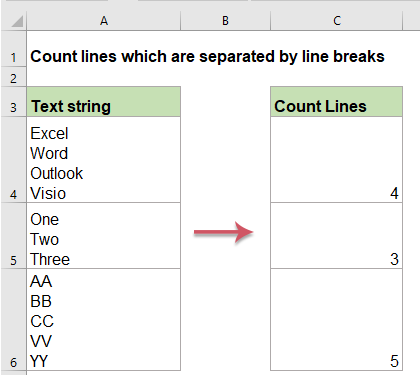
Anzahl der Zeilen in einer Zelle zählen
Anzahl der Zeilen in einem Zellbereich zählen
Anzahl der Zeilen in einer Zelle zählen
Um die Gesamtanzahl der Zeilen in einer Zelle zu zählen, können Sie die Kombination der Funktionen LEN, SUBSTITUTE und CHAR verwenden.
1. Bitte wenden Sie die folgende Formel an:
2. Ziehen Sie dann den Ausfüllkursor nach unten in die Zellen, auf die Sie diese Formel anwenden möchten, und alle Zeilen in jeder Zelle wurden gezählt, siehe Screenshot:

Erklärung der Formel:
- LEN(A2): zählt die Anzahl der Gesamtzeichen in Zelle A2;
- SUBSTITUTE(A2,CHAR(10),""): wird verwendet, um alle Zeilenumbruchzeichen in Zelle A2 durch leere Zeichen zu ersetzen;
- LEN(SUBSTITUTE(A2,CHAR(10),"")): zählt die Anzahl aller Zeichen in Zelle A2 ohne Zeilenumbruchzeichen;
- LEN(A2)-LEN(SUBSTITUTE(A2,CHAR(10),""))+1: Die erste Anzahl subtrahiert die zweite Anzahl, und es wird 1 addiert, um das Ergebnis zu erhalten.
Hinweis: Mit der obigen Formel erhalten Sie das Ergebnis 1, wenn eine Zelle leer ist. Um dieses Problem zu beheben, wenden Sie bitte die folgende Formel an:

Anzahl der Zeilen in einem Zellbereich zählen
Wenn Sie die Gesamtanzahl der Zeilen aus einem Zellbereich zählen müssen, können Ihnen die folgenden Formeln helfen.
1. Geben Sie die folgende Formel in eine leere Zelle ein oder kopieren Sie sie dorthin, wo Sie das Ergebnis ausgeben möchten:
2. Drücken Sie dann gleichzeitig die Tasten Strg + Umschalt + Eingabe, und die Anzahl der Gesamtzeilen im Bereich wurde berechnet, siehe Screenshot:

Hinweis: Um die obige Formel zu korrigieren, wenn es leere Zellen im Bereich gibt, verwenden Sie bitte die folgende Formel:
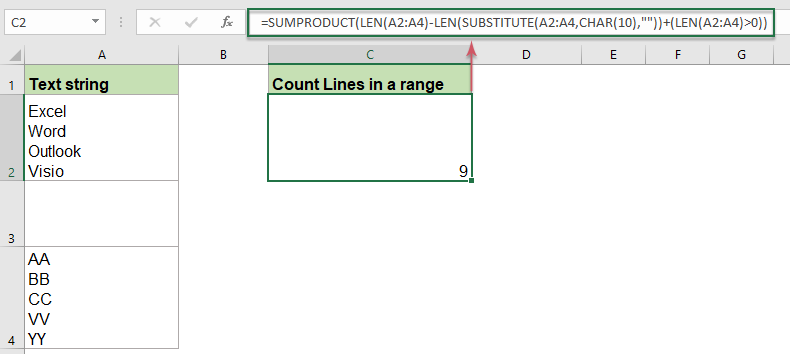
Verwandte verwendete Funktionen:
- LEN:
- Die LEN-Funktion gibt die Anzahl der Zeichen in einer Textzeichenfolge zurück.
- SUBSTITUTE:
- Die Excel-SUBSTITUTE-Funktion ersetzt Text oder Zeichen innerhalb einer Textzeichenfolge durch einen anderen Text oder andere Zeichen.
Weitere Artikel:
- Zählen von Schlüsselwörtern in einer Zelle basierend auf einer Liste
- Wenn Sie die Anzahl der Schlüsselwörter zählen möchten, die in einer Zelle basierend auf einer Liste von Zellen erscheinen, kann die Kombination der Funktionen SUMMENPRODUKT, ISTZAHL und SUCHEN Ihnen helfen, dieses Problem in Excel zu lösen.
- Zeigt spezifischen Text basierend auf einem Wert in Excel an
- Angenommen, Sie haben eine Liste von Werten, und nun möchten Sie einen bestimmten Text basierend auf dem Wert anzeigen. Zum Beispiel, wenn der Zellenwert größer als 1000 ist, wird der Text „Zunahme“ in einer anderen Spalte angezeigt, wie im folgenden Screenshot gezeigt. Um mit dieser Aufgabe umzugehen, können Ihnen sowohl die REPT- als auch die WENN-Funktion helfen.
- Prüfen, ob eine Zelle einem beliebigen Wert in der Liste entspricht
- Zum Beispiel habe ich eine Liste von Textzeichenfolgen in Spalte A, und jetzt möchte ich prüfen, ob der Zellenwert in dieser Spalte einem beliebigen Wert in einer anderen Liste in Spalte E entspricht. Wenn ja, wird WAHR angezeigt, andernfalls wird ein FALSCH-Wert wie im folgenden Screenshot gezeigt angezeigt.
Die besten Office-Produktivitätstools
Kutools für Excel - Hilft Ihnen, sich von der Masse abzuheben
Kutools für Excel bietet über 300 Funktionen, sodass alles, was Sie benötigen, nur einen Klick entfernt ist...
Office Tab - Aktivieren Sie tabbed Lesen und Bearbeiten in Microsoft Office (inklusive Excel)
- In einer Sekunde zwischen Dutzenden offener Dokumente wechseln!
- Reduziert Hunderte von Mausklicks für Sie jeden Tag, verabschieden Sie sich von der Maushand.
- Steigert Ihre Produktivität um 50 % beim Anzeigen und Bearbeiten mehrerer Dokumente.
- Bringt Effiziente Tabs ins Office (inklusive Excel), genau wie bei Chrome, Edge und Firefox.